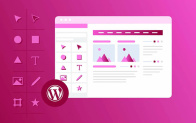Tooltips là phần thông tin bổ sung hiển thị khi bạn di chuột qua các từ nhất định. Đó là một cách hữu ích để làm rõ nội dung của bạn.
Trong bài viết này, mình sẽ hướng dẫn bạn cách thêm tooltips WordPress.
Tại sao cần hiển thị Tooltips trong các bài đăng và trang WordPress?
Tooltips hiển thị thông tin trong hộp nhỏ bật lên khi bạn di chuột qua một khu vực trên website. Chúng là một cách tuyệt vời để thêm chú thích cho nội dung của bạn.
Bạn có thể sử dụng tooltips để thêm định nghĩa của các từ khó, đánh dấu các sự kiện. Giống như chú thích cuối trang, chúng có thể cải thiện trải nghiệm người dùng của đọc giả.
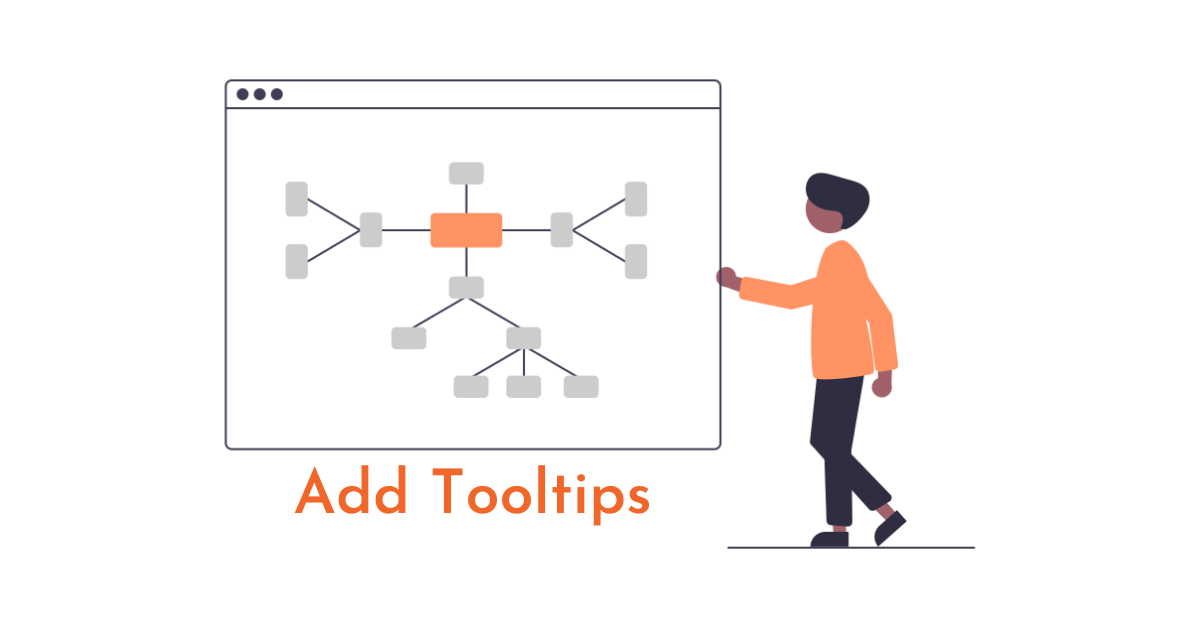
Tuy nhiên, tooltips không bao giờ được sử dụng cho các thông tin cần thiết. Bài đăng của bạn phải chứa mọi thứ mà người đọc của bạn cần ngay cả khi họ không đọc tooltips, đề phòng trường hợp họ không nhìn thấy chúng. Bạn cũng nên đảm bảo rằng bạn không lạm dụng các tooltips, nếu không chúng có thể trở thành sự phân tâm đối với khách truy cập trang web của bạn.
Hãy xem cách bạn có thể thêm tooltips vào các bài đăng và trang WordPress của mình.
Cách thêm Tooltips trong các bài đăng và trang WordPress
Điều đầu tiên bạn cần làm là cài đặt và kích hoạt plugin WordPress Tooltips.
Khi plugin được kích hoạt, có một số cách để thêm tooltips vào bài đăng và trang của bạn. Đầu tiên là tự động thêm tooltips cho các từ khóa nhất định.
Tự động thêm Tooltips vào từ khóa
Tất cả những gì bạn phải làm là điều hướng đến Tooltips »Add New để tạo tooltips mới. Bạn cần bắt đầu bằng cách thêm tiêu đề.
Tiêu đề này là một từ khóa và tooltips sẽ tự động được hiển thị ở mọi nơi từ khóa xuất hiện trong các bài đăng và trang của bạn. Điều này có thể giúp bạn tiết kiệm rất nhiều thời gian, vì bạn không cần thêm tooltips ở nhiều vị trí trên toàn bộ trang web của mình.
Nếu bạn muốn hiển thị tooltips ở nhiều từ khác, thì bạn có thể nhập chúng vào phần từ đồng nghĩa ở bên phải màn hình. Nếu bạn nhập nhiều từ đồng nghĩa, thì chúng phải được phân tách bằng dấu |.
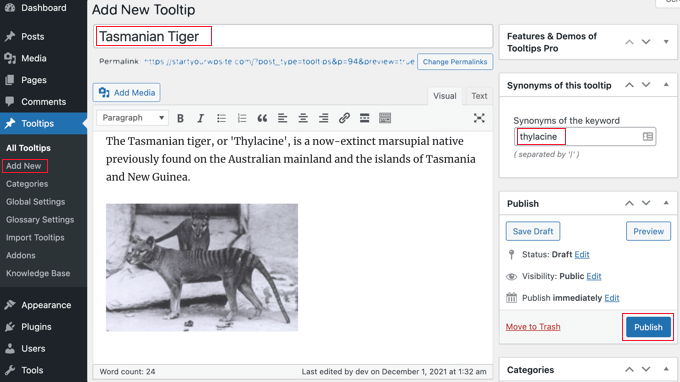
Bây giờ, trong phần nội dung, hãy thêm tooltips của bạn. Một tooltips có thể chỉ dài một vài từ, hoặc nó có thể là một vài đoạn nội dung phong phú với hình ảnh và các phương tiện khác. Tuy nhiên, hãy nhớ rằng bạn đang viết nội dung cho tooltips, không phải là một bài đăng đầy đủ, vì vậy hãy giữ nội dung ngắn gọn nhất có thể để có thể dễ dàng đọc được trên mọi màn hình.
Sau khi hoàn tất, bạn nên nhấp vào nút “Publish” ở bên phải màn hình. Giờ đây, tooltips sẽ tự động được hiển thị trên các bài đăng và trang của bạn ở bất kỳ nơi nào tìm thấy tiêu đề và từ đồng nghĩa của tooltips.
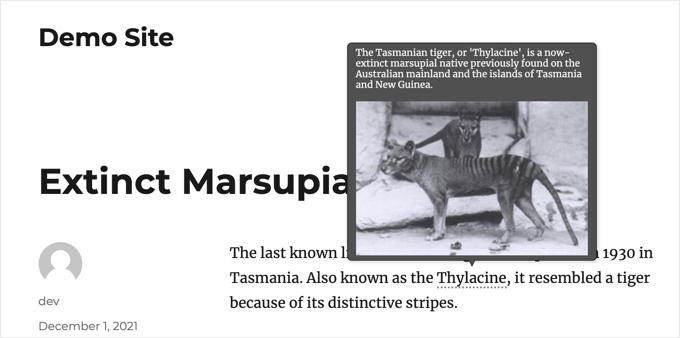
Thêm Tooltips bằng cách sử dụng shortcode
Một cách khác để thêm tooltips là thêm shortcode vào nội dung bài đăng và trang của bạn. Phương pháp này phù hợp với các tooltips ngắn hơn hoặc khi bạn muốn hiển thị tooltips chỉ một lần thay vì trên mọi từ khóa phù hợp trên trang web của mình.
Để thêm shortcode tooltips của bạn, trước tiên bạn cần tạo hoặc chỉnh sửa bài đăng hoặc trang mà bạn muốn. Sau đó, bạn nên thêm shortcode này vào nơi bạn muốn tooltips được hiển thị:
[tooltips keyword="YOURKEYWORD" content="YOURTOOLTIPCONTENT"]
Chỉ cần thay thế YOURKEYWORD bằng từ hoặc cụm từ mà bạn muốn thêm tooltips và thay thế YOURTOOLTIPCONTENT bằng văn bản bạn muốn thêm vào tooltips. Đảm bảo để lại các dấu ngoặc kép trong shortcode để nó hoạt động bình thường.
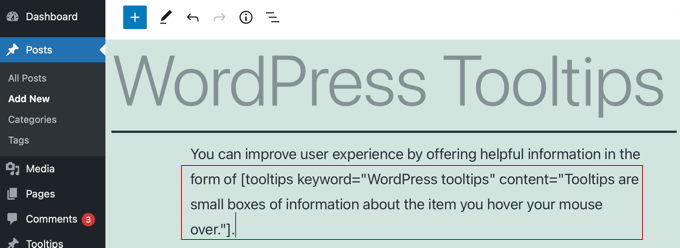
Bạn có thể xem trước trang để xem tooltips đang hoạt động. Đây là cách nó xuất hiện trên trang demo.

Xây dựng bảng chú giải từ tooltips của bạn
Mỗi tooltips là một mô tả của một từ khóa, giống những gì bạn sẽ tìm thấy trong từ điển hoặc bảng thuật ngữ. Khi tiếp tục thêm tooltips là bạn đang xây dựng một bảng thuật ngữ cơ bản.
Đây là lý do tại sao plugin này cho phép bạn hiển thị bảng tooltips trên website của mình. Chỉ cần thêm shortcode [Glossary] vào bài đăng hoặc trang mà bạn muốn.
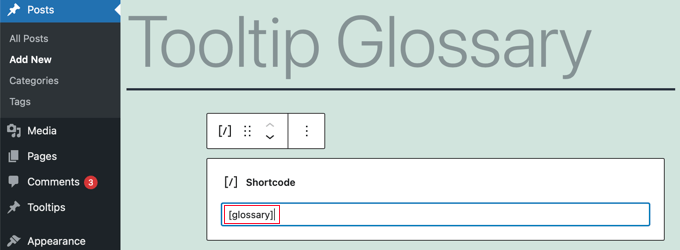
Sau khi bạn đã xuất bản bài đăng hoặc trang, bạn hãy truy cập website để xem bảng thuật ngữ.
Đây là cách nó xuất hiện trên trang demo. Nó bao gồm các tooltips mình đã thêm vào danh sách tooltips của plugin, nhưng không bao gồm tooltips mình đã tạo bằng shortcode.
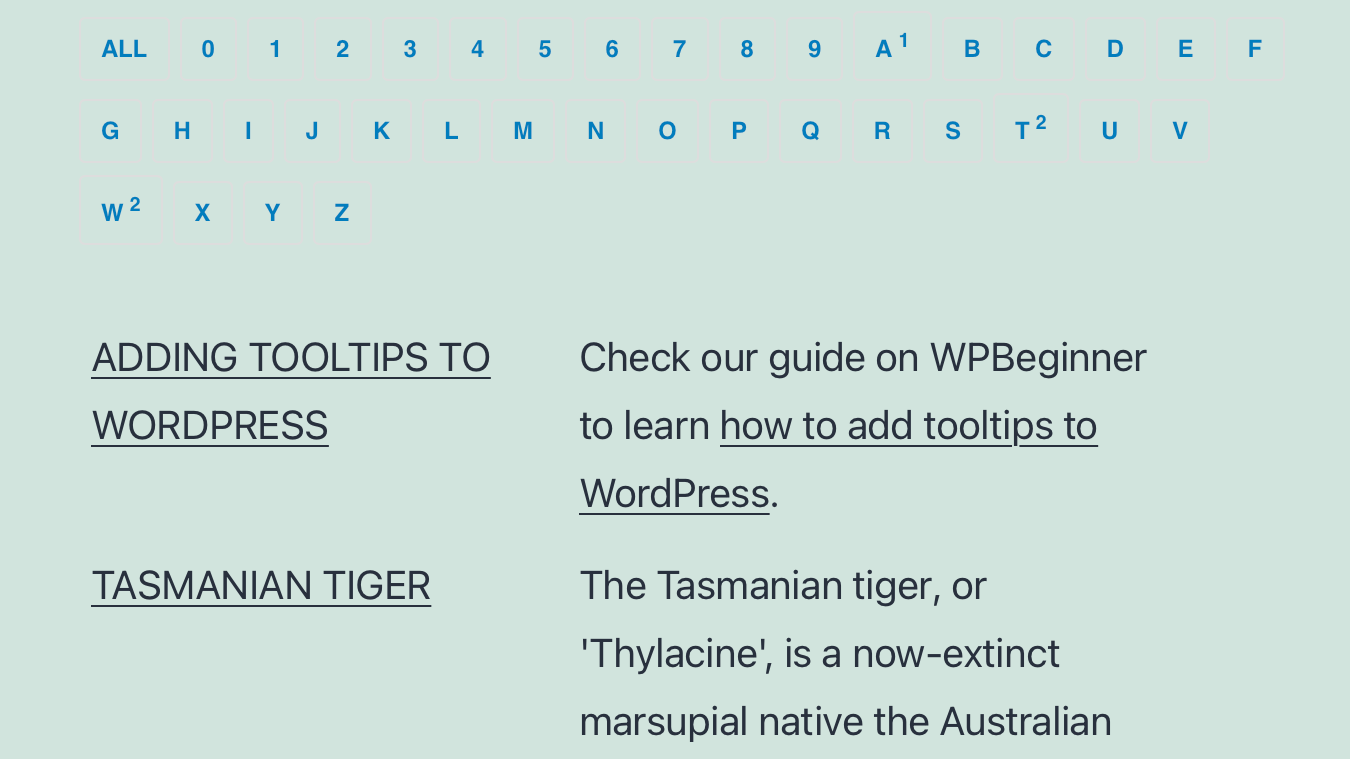
Nếu muốn tùy chỉnh bảng thuật ngữ, thì bạn có thể vào menu Tooltip »Glossary Settings trong bảng Admin. Tại đây, bạn sẽ tìm thấy một số tùy chọn mà bạn có thể điều chỉnh về cách hiển thị bảng thuật ngữ và những gì sẽ được bao gồm.
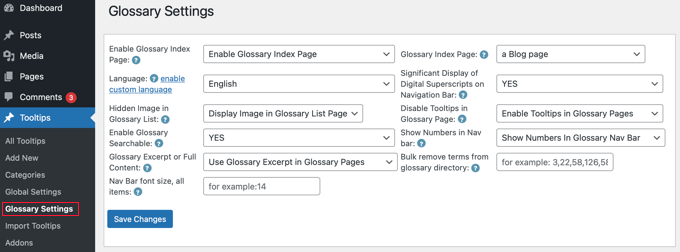
Lời kết
Hi vọng bạn đã thành thạo cách thêm Tooltips trong các bài viết và trang WordPress.
Nếu các bạn thấy hay có thể theo dõi chuyên mục WordPress cơ bản để biết thêm nhiều kiến thức mới nha.
Hãy follow fanpage để nhận được những bài viết mới nhất nhé : Hocwordpress Group